Наклейки
Скачать макрос... (0.08 Mb)
Моментальное создание большого количества наклеек с адресами для конвертов.
Приложение STICK.xls состоит из двух листов - "Firms" и "Print". Первый лист - база данных адресов (которую ещё надо создать). На втором листе готовится выборка адресов из базы для печати.
Добавление адреса:
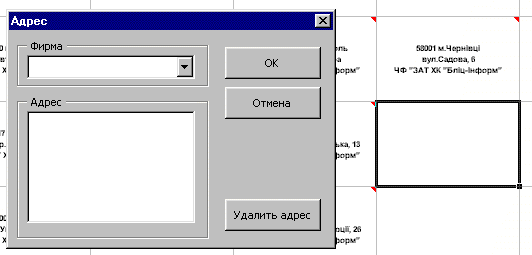
- Для добавления нового адреса в базу данных - двойной клик на любой пустой ячейке листа "Firms". Появится окошко "Адрес", в которое надо ввести необходимые данные - адрес и название фирмы, которое должно быть уникальным. Если в базе данных такое название уже фигурирует, то при нажатии кнопки "ОК" новый адрес станет действующим для этой фирмы. Каждый раз когда в строку с названием вводится неуникальное имя, в поле адреса подтягивается адрес этой фирмы. Так что если вы набрали название, а адресное поле осталось пустым - значит такой фирмы в базе данных нет!
- Заполните все поля и нажмите "ОК".
- Кстати - адрес хранится в самой ячейке. Название - в комментарии к этой ячейке.
- И ещё - при добавлении нового адреса адрес добавляется не в ту ячейку, которую вы выбрали, а в первую пустую в минимально используемой области. То есть находится самая ближайшая к началу листа пустая ячейка и новый адрес вставляется именно туда. При этом данная ячейка активизируется.
Редактирование адреса:
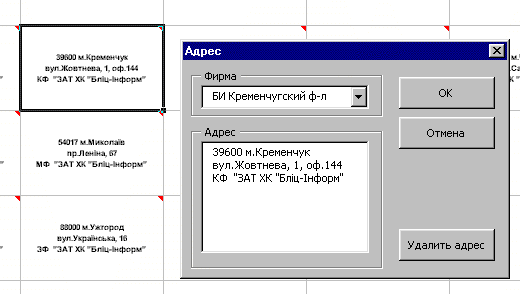
- Для редактирования адреса в - двойной клик на нужной ячейке. Появится окошко "Адрес", в которое автоматически подтянутся данные - адрес и название фирмы. Отредактируйте адрес и нажмите "ОК"
- База данных может быть достаточно большой и визуально будет трудно искать нужную ячейку. Эту трудность можно обойти следующим образом - щёлкните на любой ячейке и выберите в комбо-списке название нужной фирмы. Адрес вставится сам. После внесения изменений изменится адрес в ячейке той фирмы, название которой стоит в поле ввода (а не той, ячейка которой была активизирована вначале).
- Кстати - строка для названия фирмы - комбо-список, который автоматически заполняется всеми названиями из базы данных (и сортируется в алфавитном порядке). Всегда при выборе другого названия в адресное поле подставляется адрес этой фирмы. Если набирается название, которого в базе нет, то поле очищается.
Удаление адреса:
- Для удаления адреса сначала - двойной клик на нужной ячейке. Если искать нужную ячейку в лом, то кликните на любой ячейке и выберите нужную фирму из комбо-списка.
- Нажмите кнопку "Удалить адрес". После подтверждения удаления ячейка очистится, комментарий будет удалён, комбо-список перезапишется.
Выборка и печать необходимых адресов:
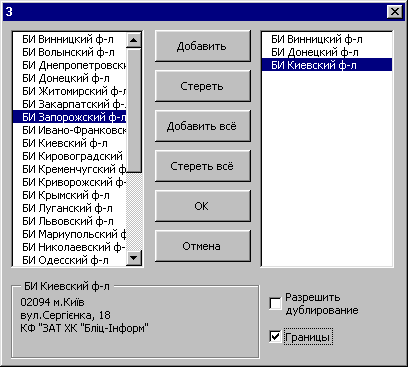
- На листе "Print" дважды кликните в любой ячейке. Появится диалоговое окошко с двумя списками. Левый список - названия фирм из базы данных адресов. Правый - пока что пустой, его необходимо заполнить нужными фирмами.
- Чтобы перенести фирму из левого списка в правый выделите нужную фирму и нажмите на кнопку "Добавить". Другой способ - двойной щелчок на названии нужной фирмы.
- Если нужно распечатать все адреса, то воспользуйтесь кнопкой "Добавить всё"
- Если один и тот же адрес нужно распечатать в нескольких экземплярах поставьте флажок в пункте "Разрешить дублирование". Только после этого Вы сможете перенести нужное название в правый список необходимое количество раз.
- Чтобы удалить фирму из правого списка выделите нужную фирму и нажмите на кнопку "Стереть". Другой способ - двойной щелчок на названии этой фирмы.
- Чтобы полностью очистить правый список, воспользуйтесь кнопкой "Стереть всё"
- При любых изменеиях в правом списке, количество выбранных адресов переносится в заголовок диалога.
- При выделении любой фирмы как в правом так и в левом списке, её адрес показывается в "мониторе" внизу диалога.
- Если при печати необходимо разграничить адреса, поставьте флажок в пункте "Границы".
- После того как выбрано всё необходимое - "ОК". Лист польностью очистится от старых данных. Адреса перенесутся в ячейки по три адреса в ряд, общая ширина будет соответсвовать ширине листа формата А4. В область печати войдут только ячейки с адресами.
Валерий Макаров
